În versiunea 5.2 a Midjourney au fost introduse funcționalități noi captivante care îți vor îmbunătăți semnificativ generarea de imagini. De la zoom la noii parametri de stil, există multe unelte noi care te vor ajuta să obții rezultate creative și profesionale. În acest tutorial îți voi arăta pas cu pas cum poți să folosești noile funcționalități pentru a obține cele mai bune rezultate din proiectele tale.
Cele mai importante concluzii
- Utilizarea noii funcții de zoom pentru informații extinse despre imagine.
- Îmbunătățirea calității imaginii cu noua versiune 5.2.
- Introducerea noilor parametri de stil pentru rezultate fotorealiste.
- Possibilitatea de a reduce termenii inutili în comenzile date.
Ghid pas cu pas
1. Actualizare la cea mai recentă versiune
Înainte de a putea folosi noile caracteristici, trebuie să te asiguri că folosești cea mai recentă versiune a Midjourney. Pentru aceasta, mergi la Setări și selectează Versiunea 5.2. Poți face acest lucru rapid tastând "Setări" și apăsând Enter. Asigură-te că selectezi cea mai nouă versiune, deoarece funcția de zoom este disponibilă doar în această versiune.
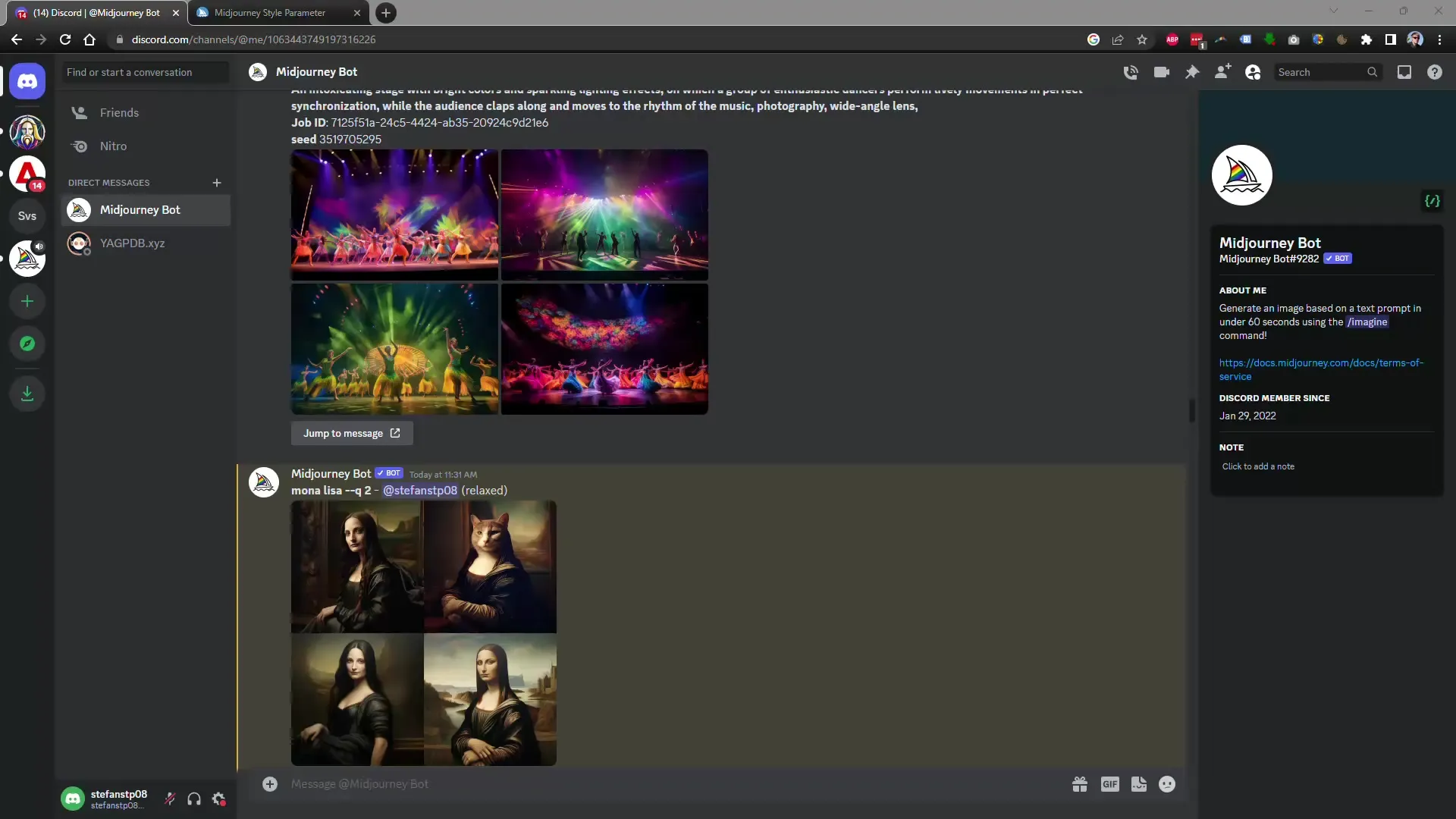
2. Intrare în generarea de imagini
Pentru a genera o imagine, introdu pur și simplu indicația dorită. În exemplul meu, am folosit "Monalisa". Ai grijă să configurezi nivelul de calitate. La mine, nivelul de calitate este preconfigurat automat, ceea ce simplifică lucrurile.
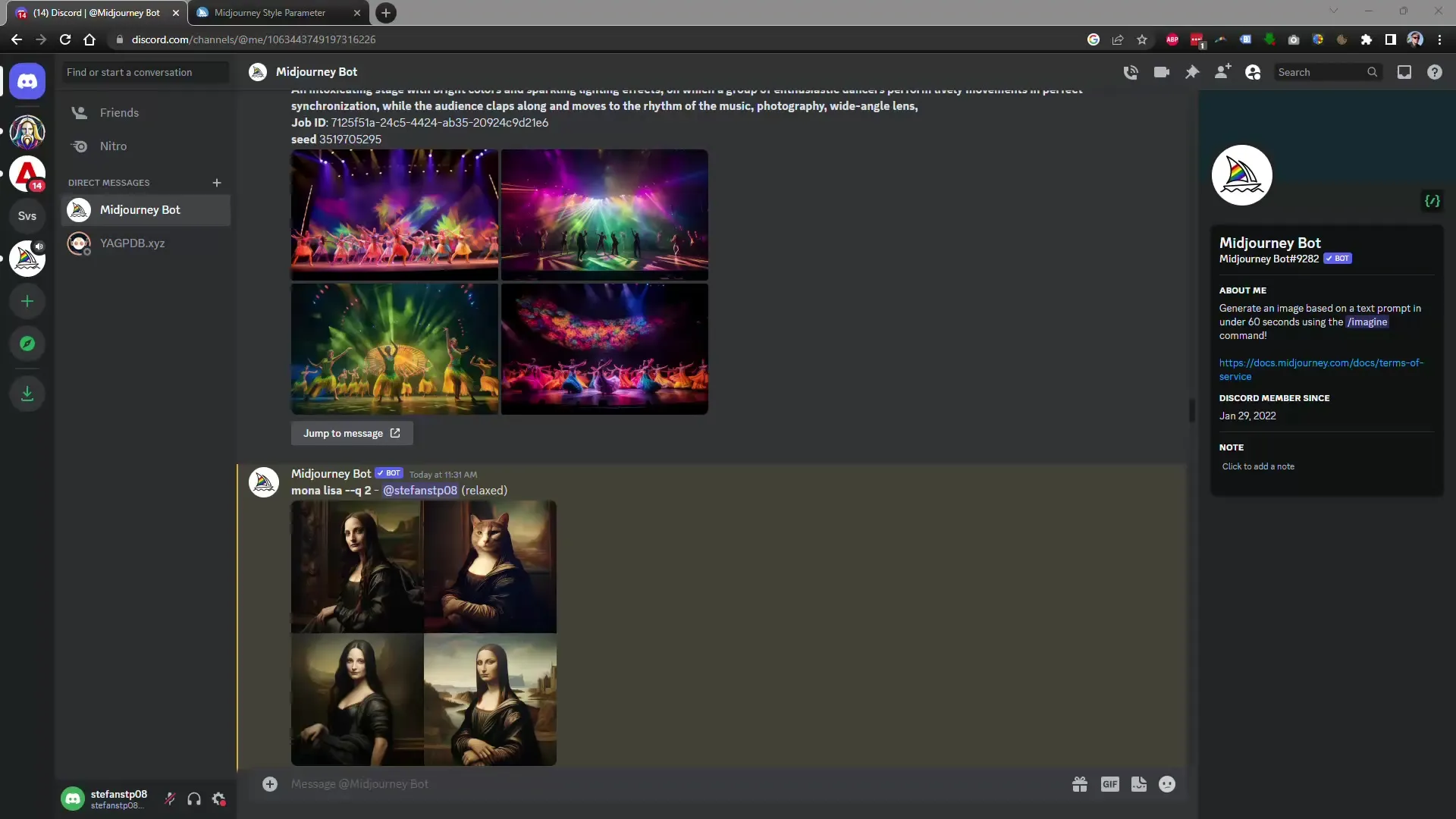
3. Selectarea rezoluției imaginii
După ce ai generat prima ta imagine, vei avea posibilitatea de a salva o versiune. Poți alege între 1 și 4 versiuni pentru a obține diferite vederi. Eu am optat pentru Versiunea 4 și imaginea a fost creată.
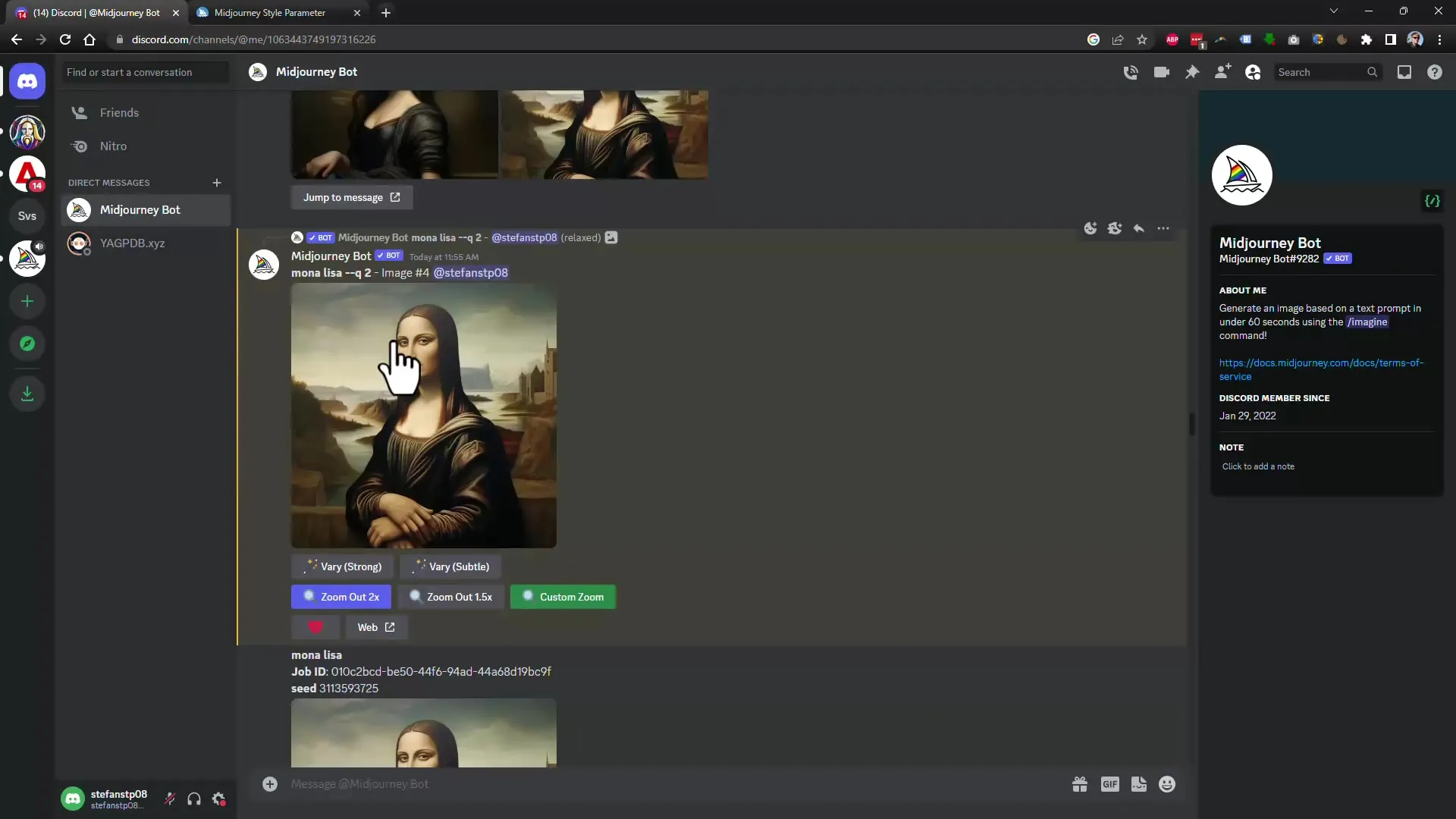
4. Utilizarea funcției de zoom
Acum vine partea cea mai interesantă: funcția de zoom. Ai posibilitatea de a face zoom pe imagine fie la 1,5x, fie la dublul dimensiunilor. În plus, există și opțiunea de zoom personalizat, în care poți ajusta și raportul de aspect. Deci, dacă preferi un format 16:9 sau un portret, poți seta aici acest lucru.
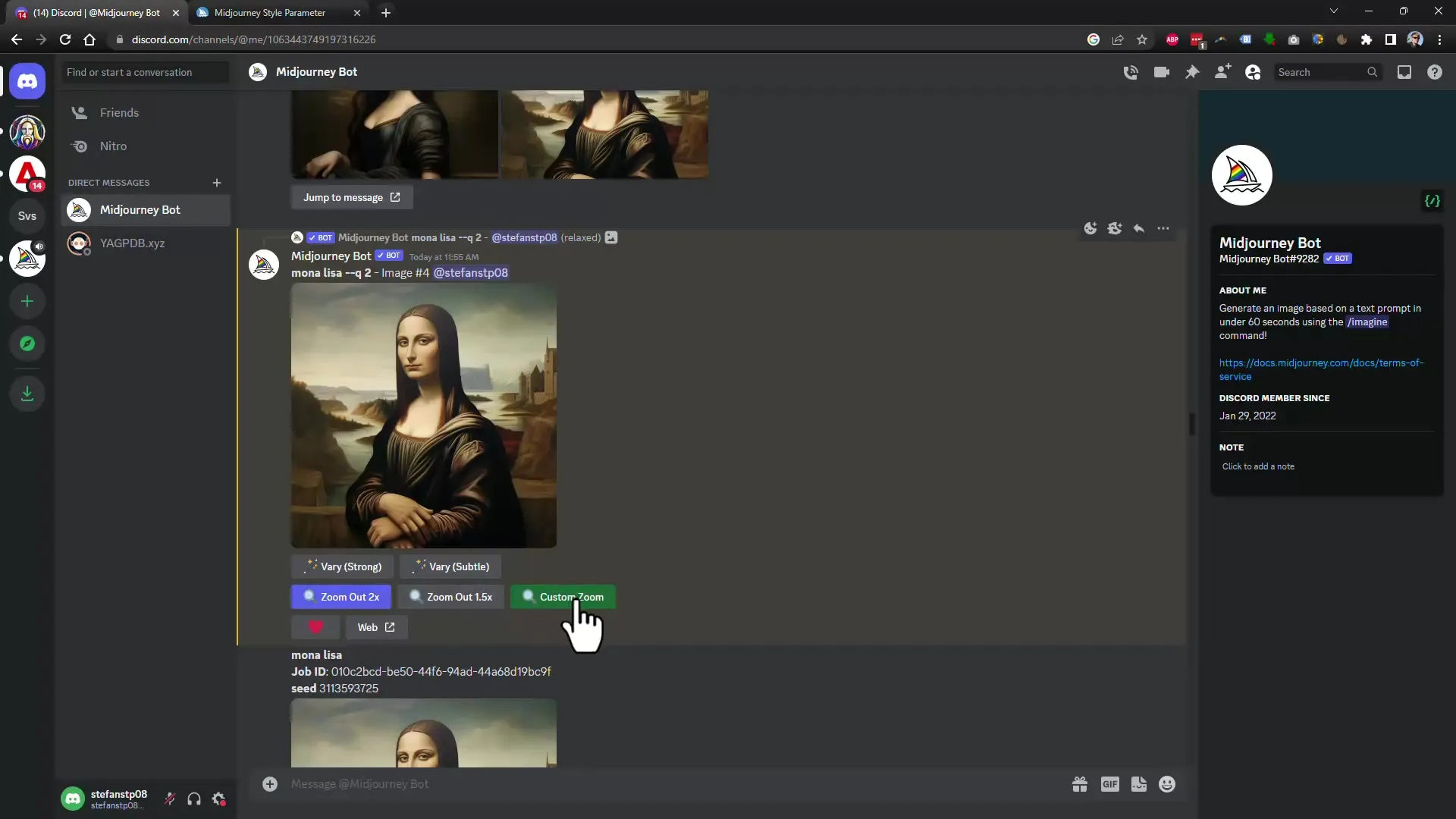
5. Către opțiunile de zoom avansate
Dacă dorești să faci zoom suplimentar la imagine, poți face acest lucru oricând. Totuși, reține că numărul de pixeli rămâne același. Aceasta înseamnă că vei vedea mai mult din mediul înconjurător al subiectului, dar calitatea imaginii ar putea avea de suferit. După ce am ales o treaptă de zoom, am obținut mai multe variante noi de imagini.
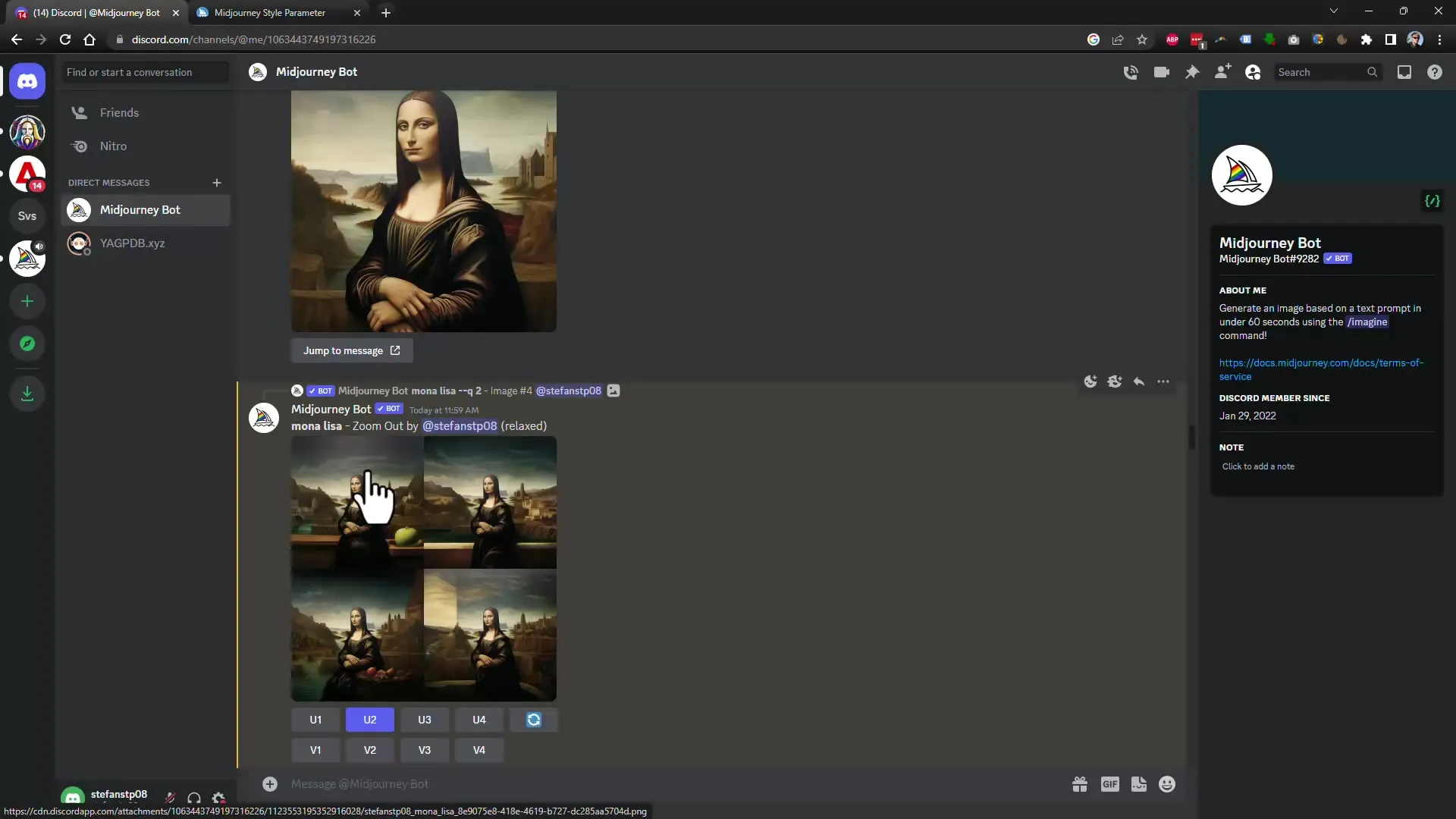
6. Îmbunătățirea calității imaginii
Noua versiune 5.2 oferă o calitate a imaginii semnificativ îmbunătățită. Imaginile ar trebui să fie mai clare și mai detaliate, lucru care se potrivește în special pentru aplicațiile profesionale. În plus, au fost adăugați noi parametri de stil care pot face imaginea mai fotorealistă. Încearcă de exemplu stilul „RAW”.
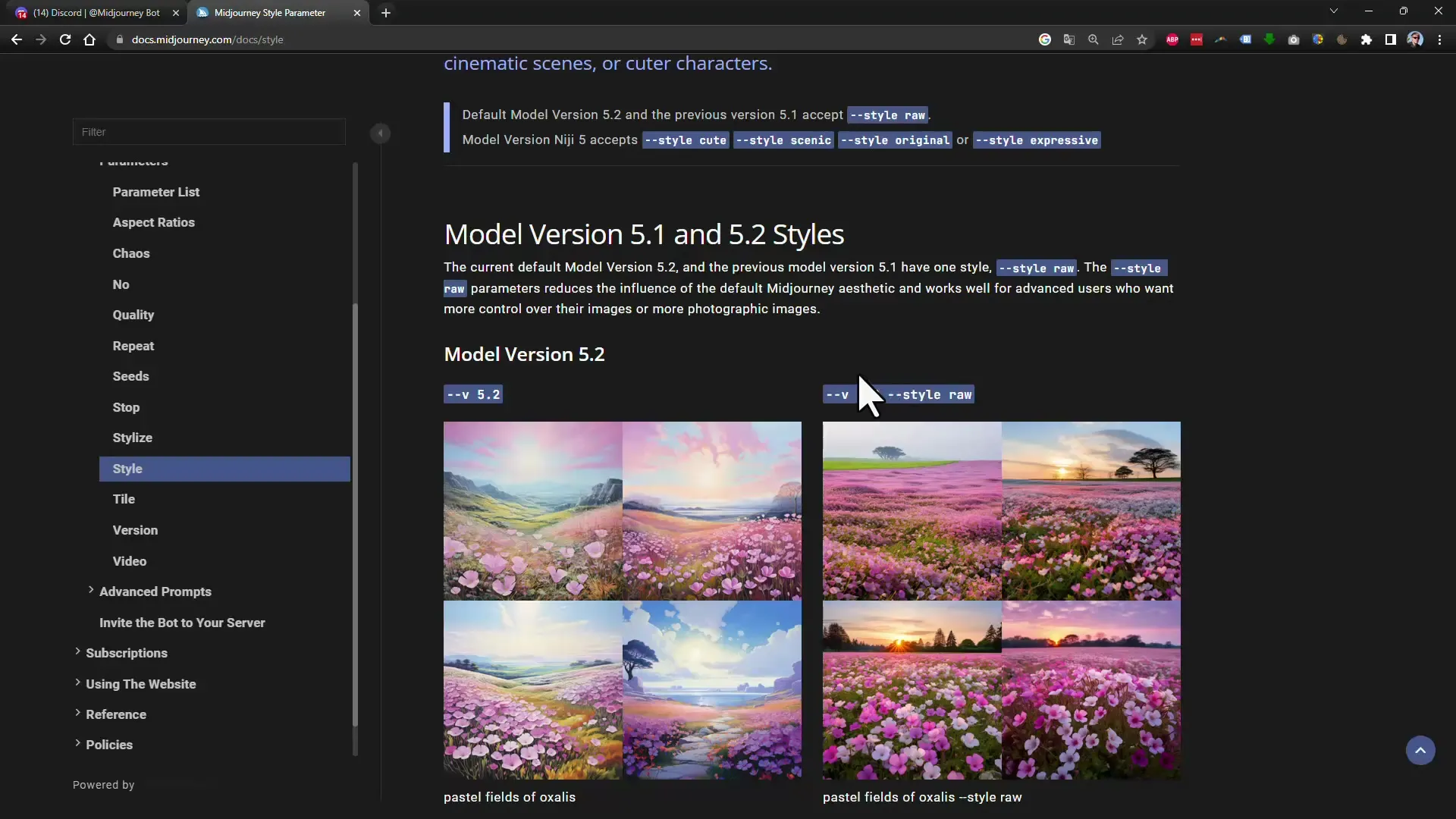
7. Încercarea noilor parametri de stil
Dacă lucrezi în stilul anime, există parametri suplimentari cu ajutorul cărora creațiile tale pot deveni și mai expresive. Experimentează cu aceste noi opțiuni pentru a-ți rafina imaginile.
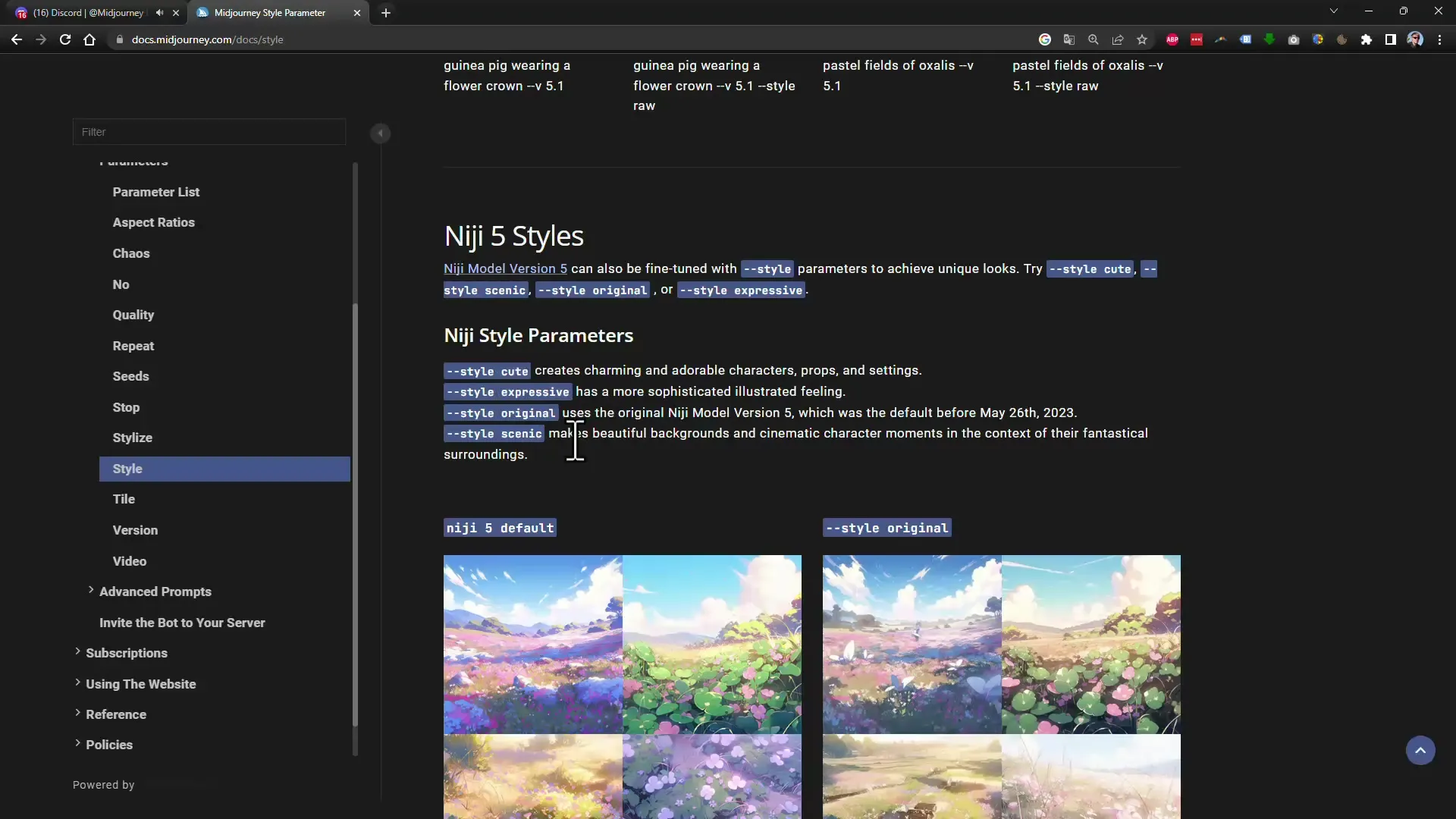
8. Setarea variațiilor și subtilității
Poți ajusta și varietatea de variații. Alege dacă vrei multe alternative sau diferențe mai subtile în imaginea ta. Această funcționalitate îți oferă mai mult control asupra procesului creativ.
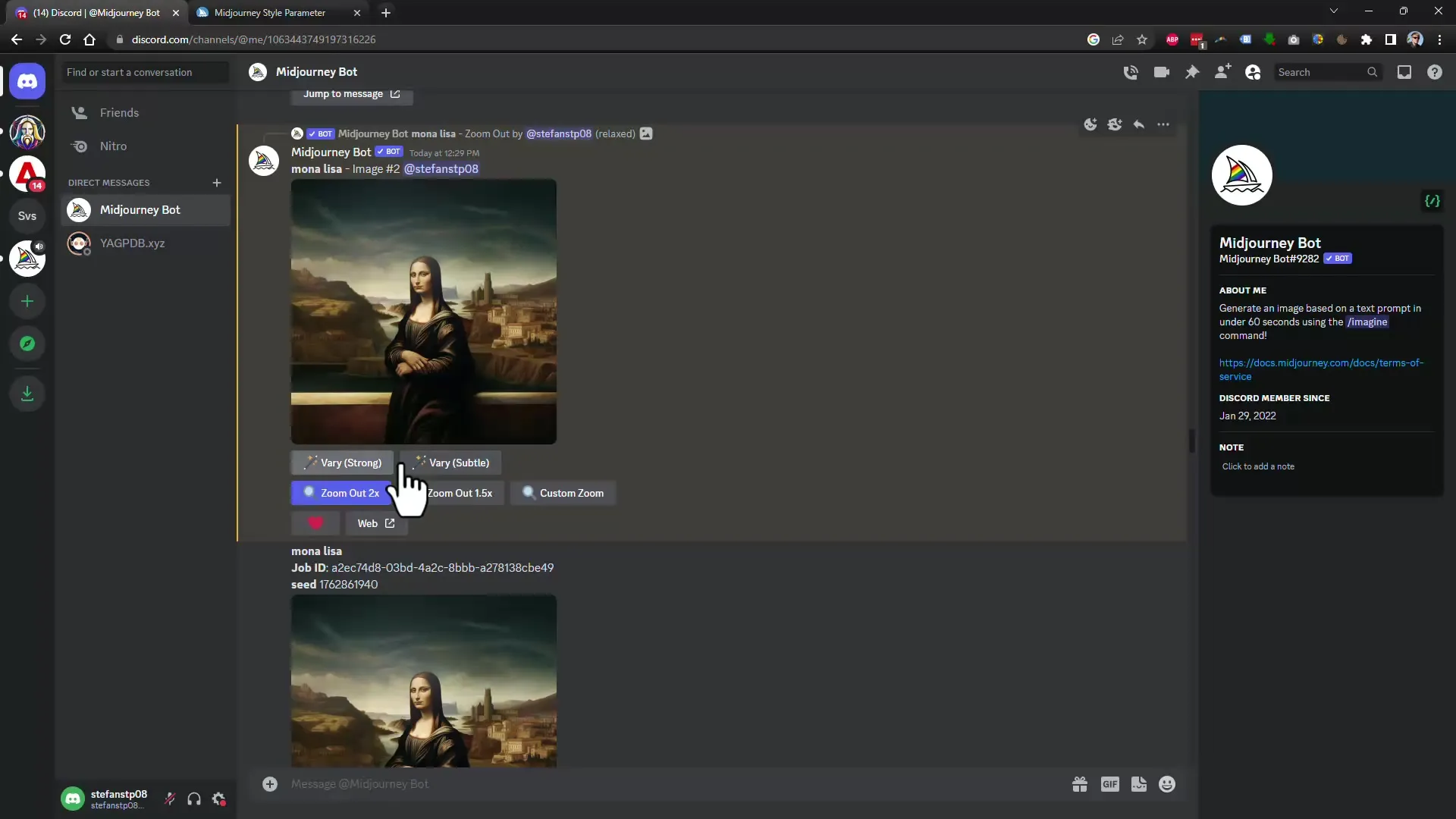
9. Utilizarea funcției „Shorten”
Dacă ai o lungă lanț de comenzi cu multe descrieri, poate ajuta să filtrezi termenii importanți. Folosește funcția „Shorten” pentru a vedea care sunt termenii cu adevărat relevanți pentru generare.
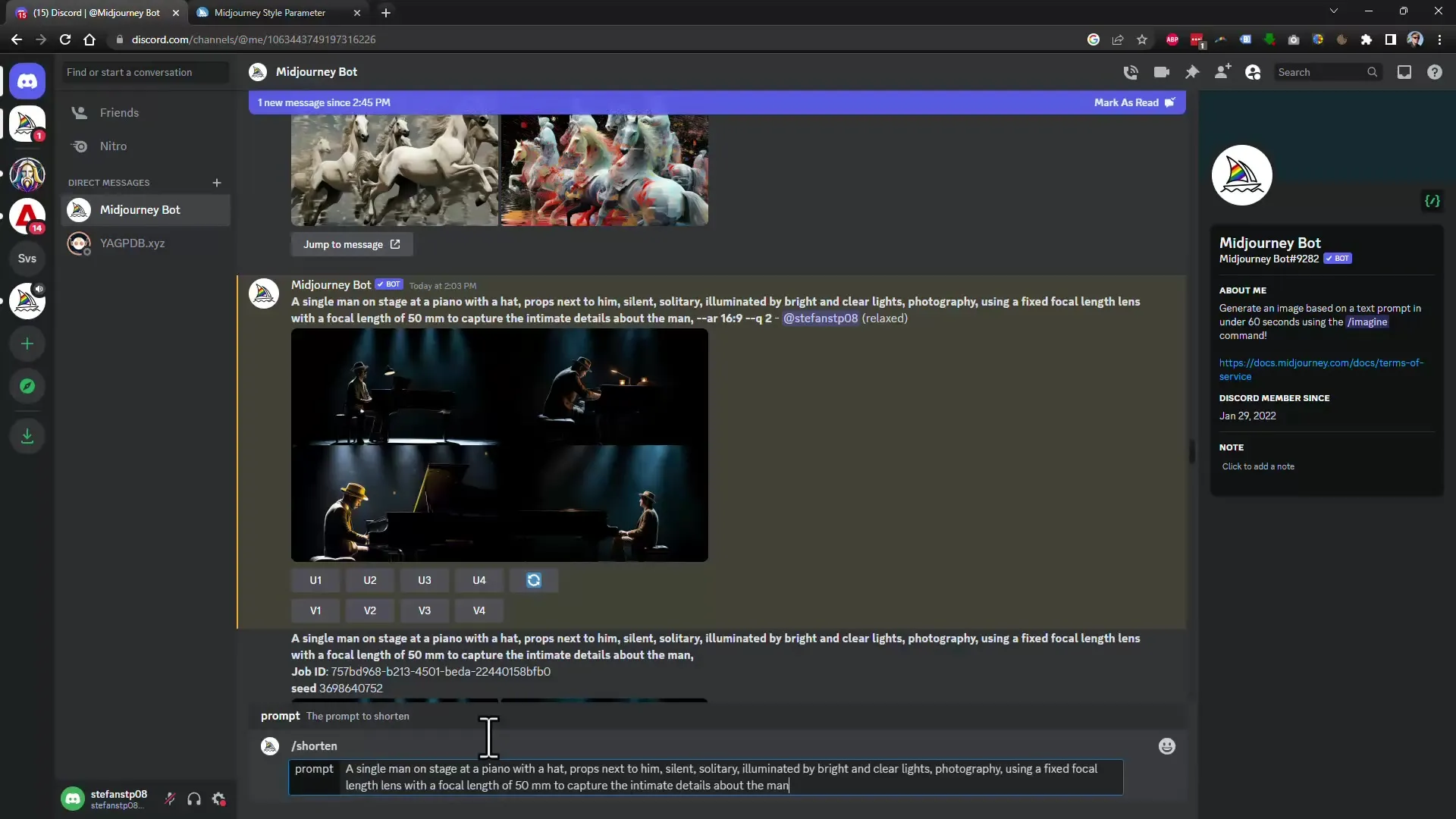
10. Îmbunătățirea calității imaginilor
Dacă nu ești mulțumit de imaginile standard de 1024x1024 pixeli, poți folosi programe de Up-Scaling. Aceasta îți permite să mărești imaginile de până la patru ori fără a pierde calitatea. Folosește aceste programe pentru o calitate superioară a imprimării imaginilor tale.
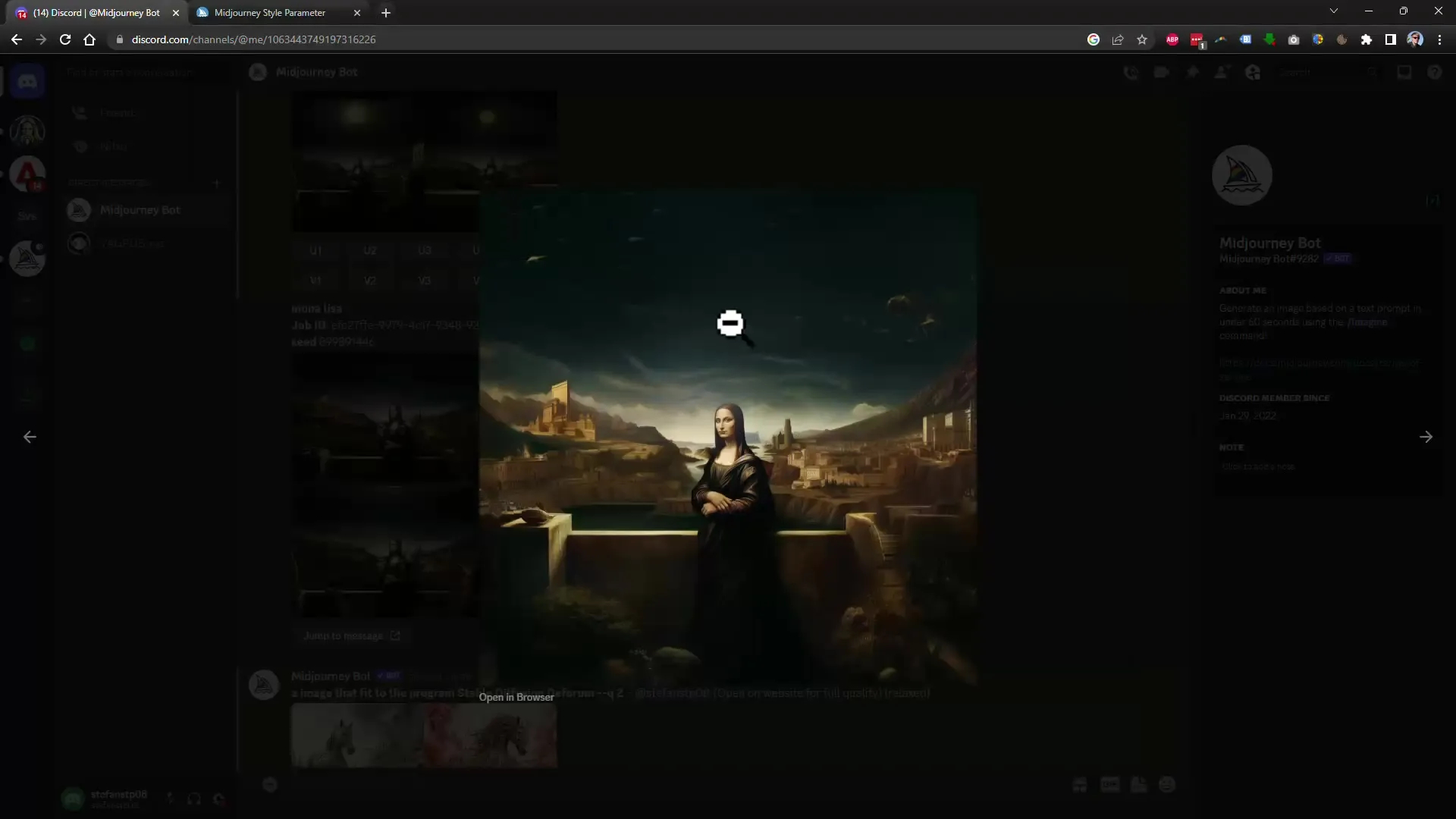
11. Procesarea în lot pentru imagini
O caracteristică practică a lui Midjourney este posibilitatea de a procesa mai multe imagini simultan. Poți specifica un întreg dosar de imagini și le poți redimensiona automat în fundal.
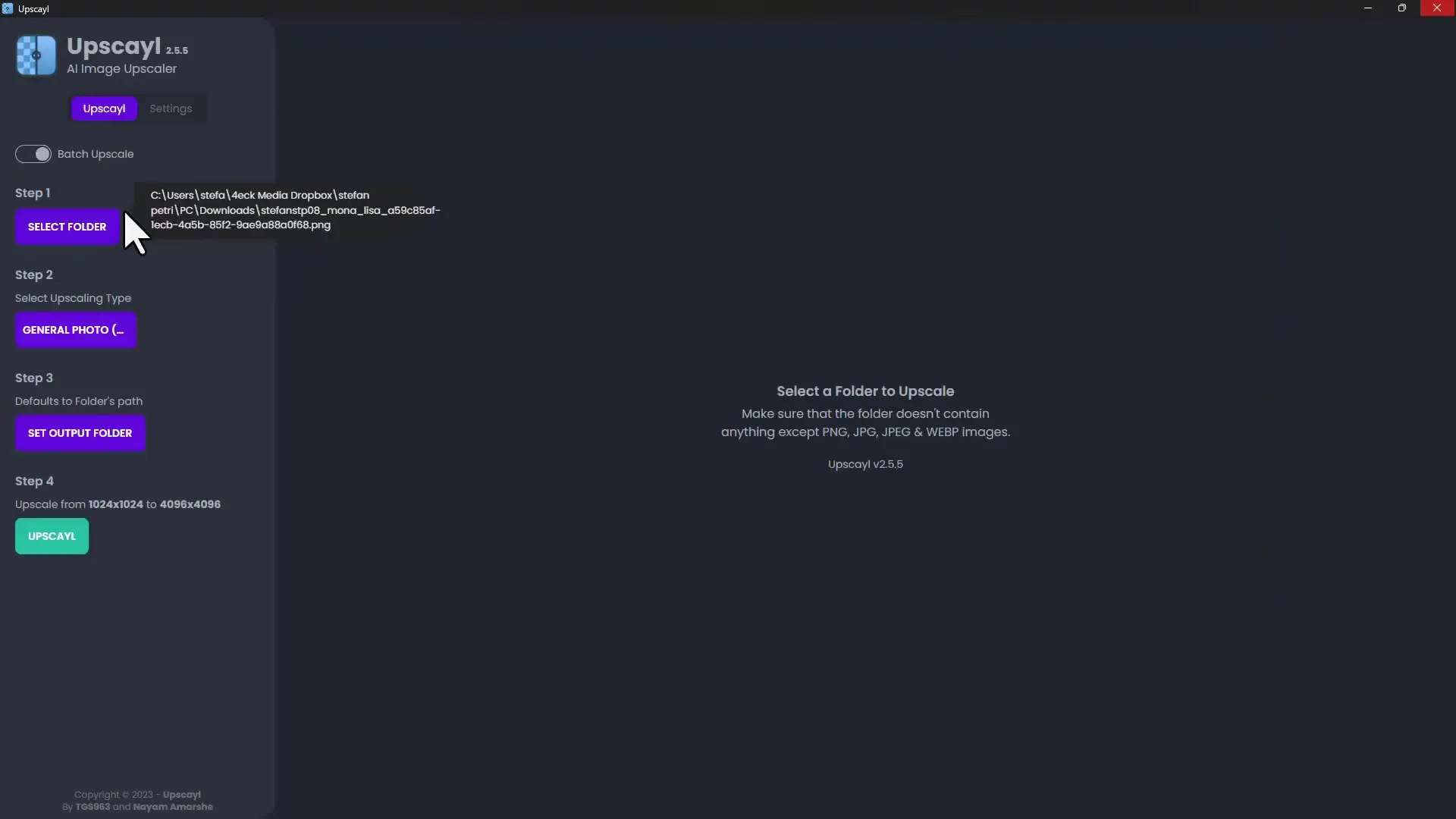
Rezumat
În acest ghid, ai învățat cum să folosești eficient noile funcții ale lui Midjourney 5.2 pentru a crea imagini de calitate și creative. Prin combinarea zoom-ului, parametrilor de stil extinși și up-scaling-ului, munca ta creativă devine mai ușoară și mai bună.
Întrebări frecvente
Care sunt principalele funcții ale lui Midjourney versiunea 5.2?Principalele funcții includ funcția de zoom, îmbunătățirea calității imaginii și noi parametri de stil.
Cum pot folosi funcția de zoom nouă?Poți activa funcția de zoom selectând nivelul de zoom dorit la generarea imaginii.
Impactează funcția de zoom rezoluția imaginii?Nu, numărul de pixeli rămâne același, doar se generează mai multe informații despre imagine.
Ce pot face dacă am nevoie de o rezoluție mai mare a imaginii?Folosește un program de up-scaling pentru a mări dimensiunea imaginii fără a pierde calitatea.
Cum funcționează funcția „Shorten”?Funcția „Shorten” filtrează termenii nefolosiți din comanda ta, astfel încât să rămâi doar cu termenii importanți.


